Google və ya Samsung hesabını Samsung Galaxy smartfonundan və ya planşetindən necə silmək olar
Mündəricat
Hesablar siyahısını haradan tapmaq olar
Aşağıdakı menyunu açın: Menyu → Tənzimləmələr → Bulud və hesablar və ya Hesablar və arxivləşdirmə (belə bəndlər varsa) → Hesablar. Həmin cihazda əlavə edilmiş hesabların siyahısı açılacaq.
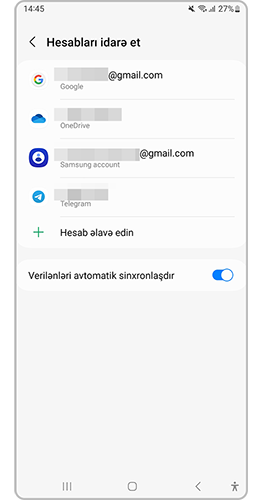
Hesab cihazdan silindikdə, nə baş verəcək
Siz həmin cihazda hesabdan istifadə edə bilməyəcəksiniz, lakin onun bütün verilənləri yaddaşda qalacaq. Siz hesabdan başqa cihazlardan istifadə edə biləcəksiniz və ya, onu təkrar əlavə edərək, həmin cihazda da ondan təkrar istifadə edə biləcəksiniz.
Google hesabını cihazdan necə silmək olar
Aşağıda siz müxtəlif Android versiyaları üçün təlimatlar tapa bilərsiniz.
Cihazda Android 9, 8, 7, 6, 5-dirsə, buraya keçin
Samsung hesabını cihazdan necə silmək olar
Aşağıda siz müxtəlif Android versiyaları üçün təlimatlar tapa bilərsiniz.
Cihazda Android 14, 13, 12, 11, 10-dursa, buraya keçin
- Şifrəni xatırlamırsınızsa, bərpa etmək üçün Şifrəni sıfırla və ya birdəfəlik kodu əldə etmək üçün Email ilə yoxlama bəndinə basın.
- Şifrəni bərpa edə və ya birdəfəlik kodu ala bilmirsinizsə, hesabı yalnız düymələr vasitəsilə tam sıfırlama yolu ilə silmək olar.
Cihazda Android 9, 8, 7, 6, 5-dirsə, buraya keçin
- Şifrəni xatırlamırsınızsa, bərpa etmək üçün Şifrəni sıfırla və ya birdəfəlik kodu əldə etmək üçün Email ilə yoxlama bəndinə basın.
- Şifrəni bərpa edə və ya birdəfəlik kodu ala bilmirsinizsə, hesabı yalnız düymələr vasitəsilə tam sıfırlama yolu ilə silmək olar.
Hesab həmişəlik silindikdə, nə baş verəcək
Siz artıq həmin hesabdan istifadə edə bilməyəcəksiniz, bütün hesab verilənləri silinəcək.
Google hesabını həmişəlik necə silmək olar
Hesabın silinməsi üçün, aşağıdakı linkə keçərək, Google məlumatlarını oxuyun.
Samsung hesabını həmişəlik necə silmək olar
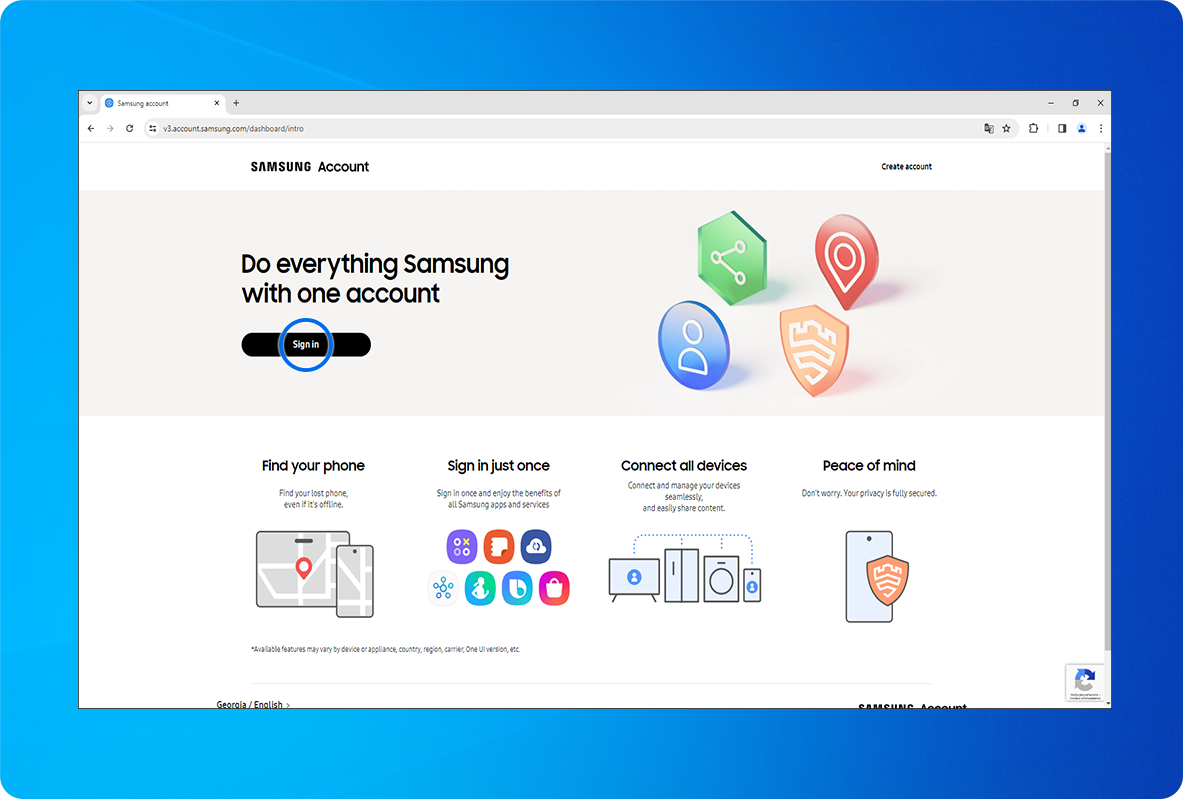

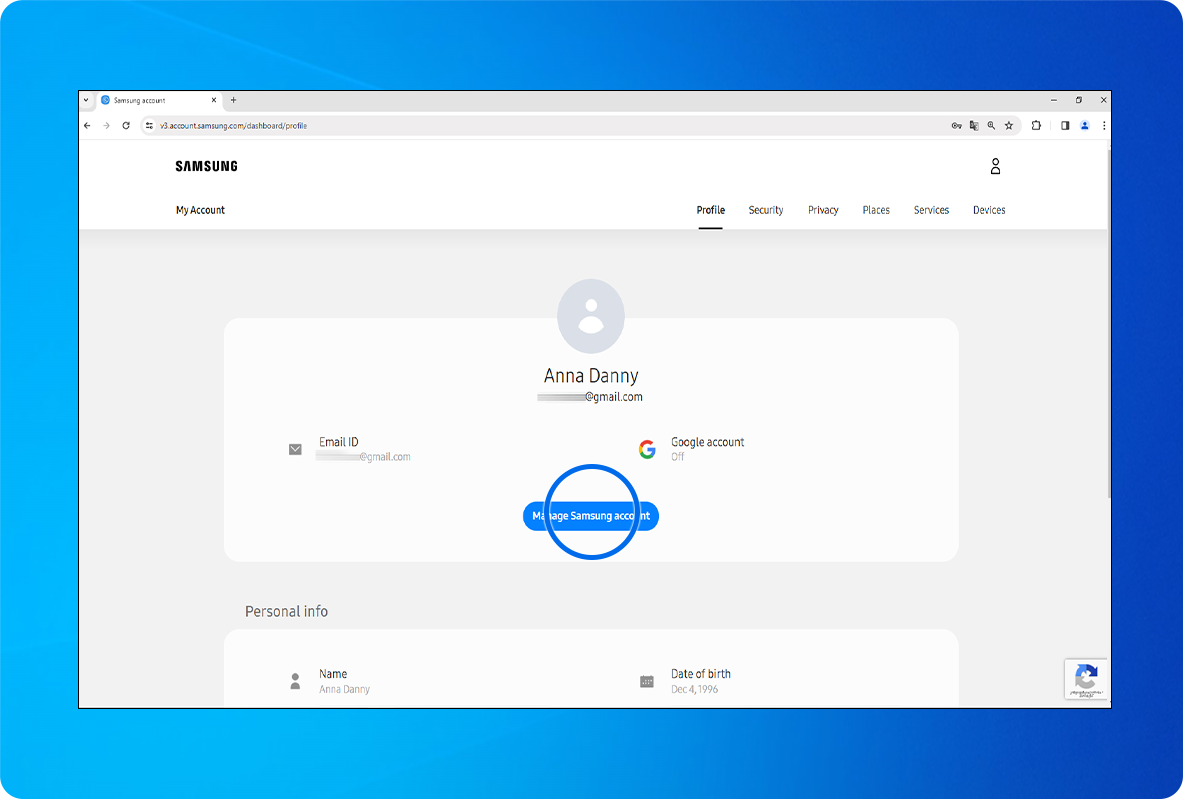
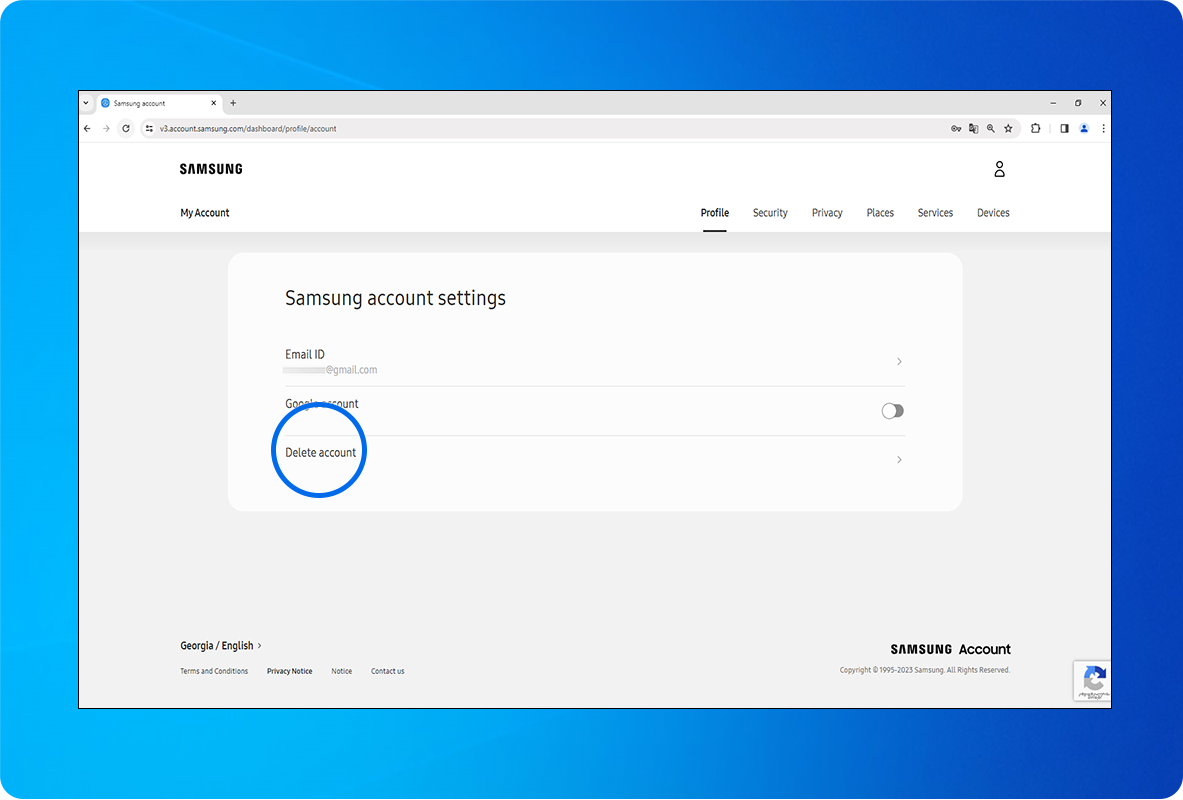
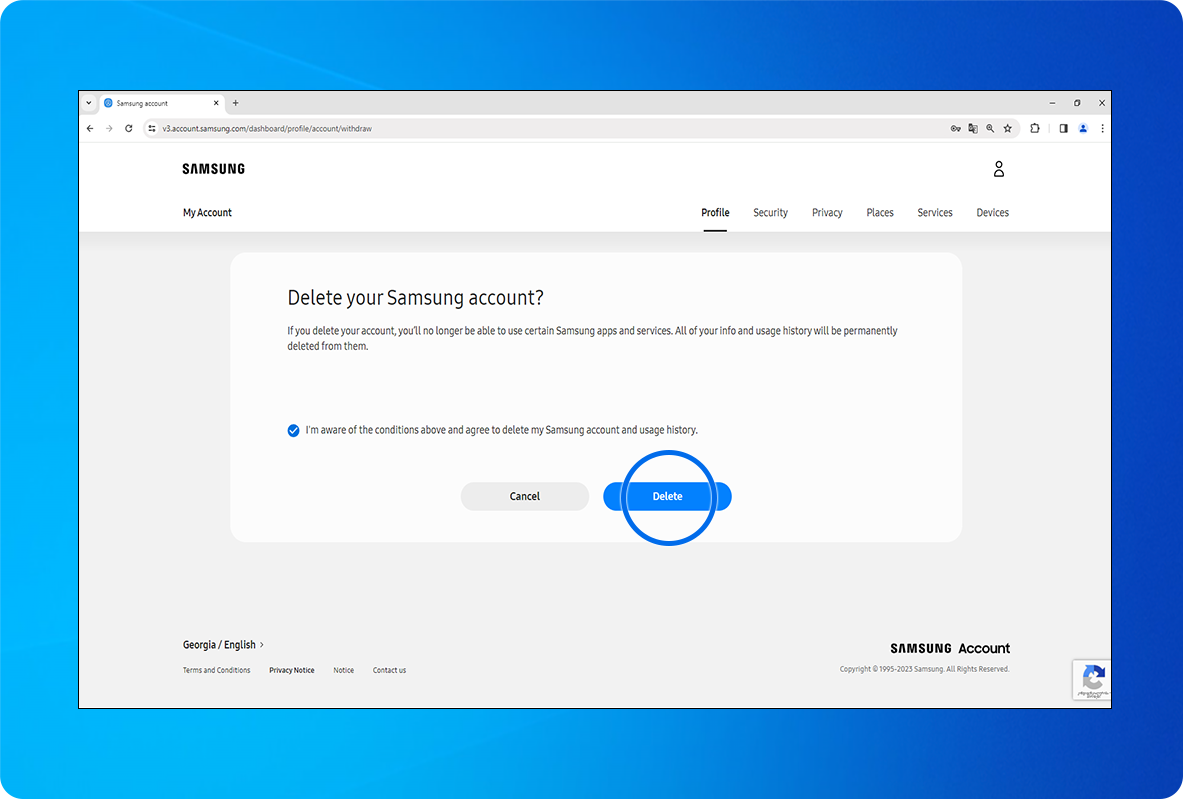
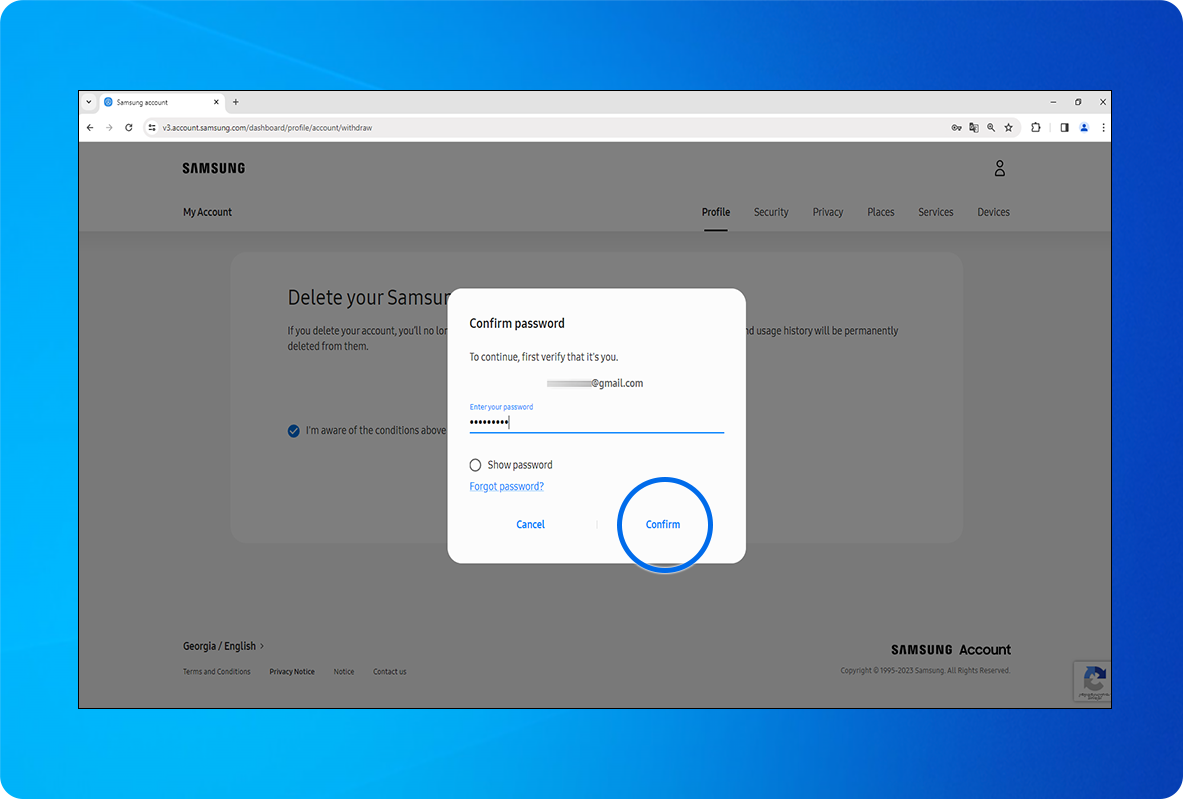
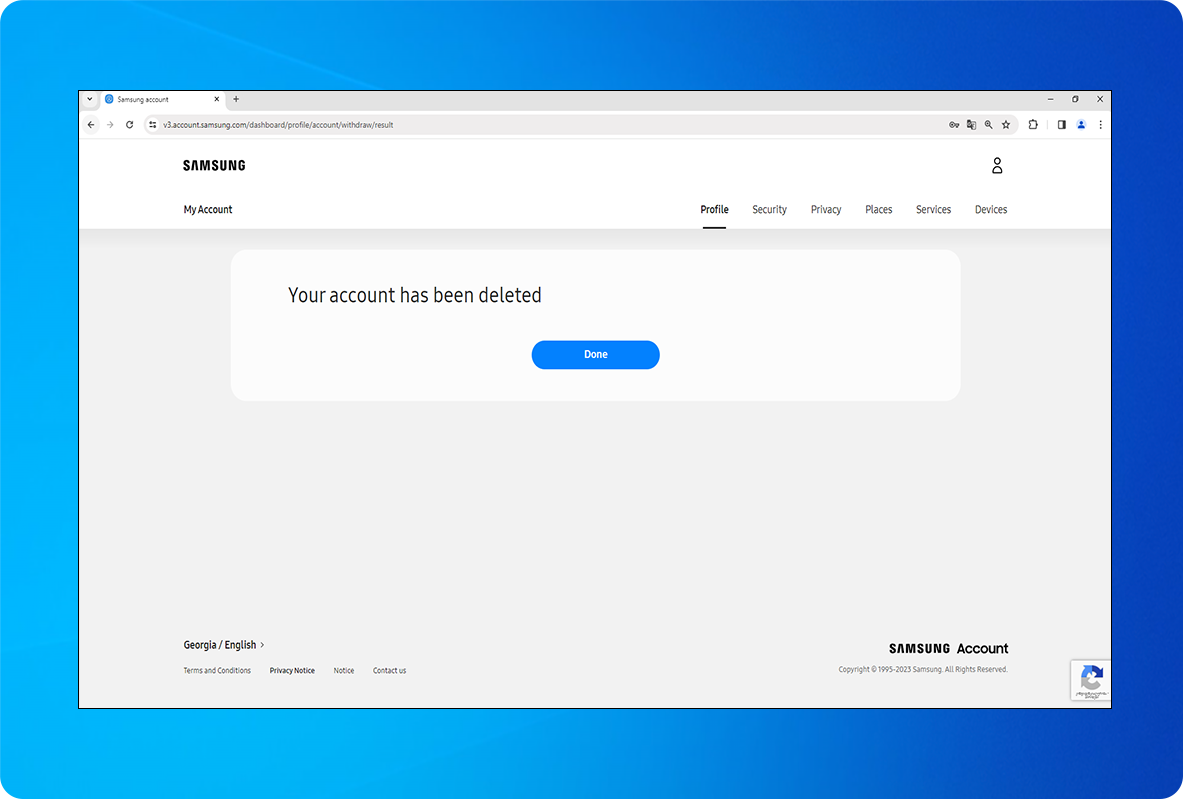
Şərhiniz üçün təşəkkür edirik!
Bütün sualları cavablandırın.





















